إنشاء حساب ادسنس : تفعيل إعلانات adsense
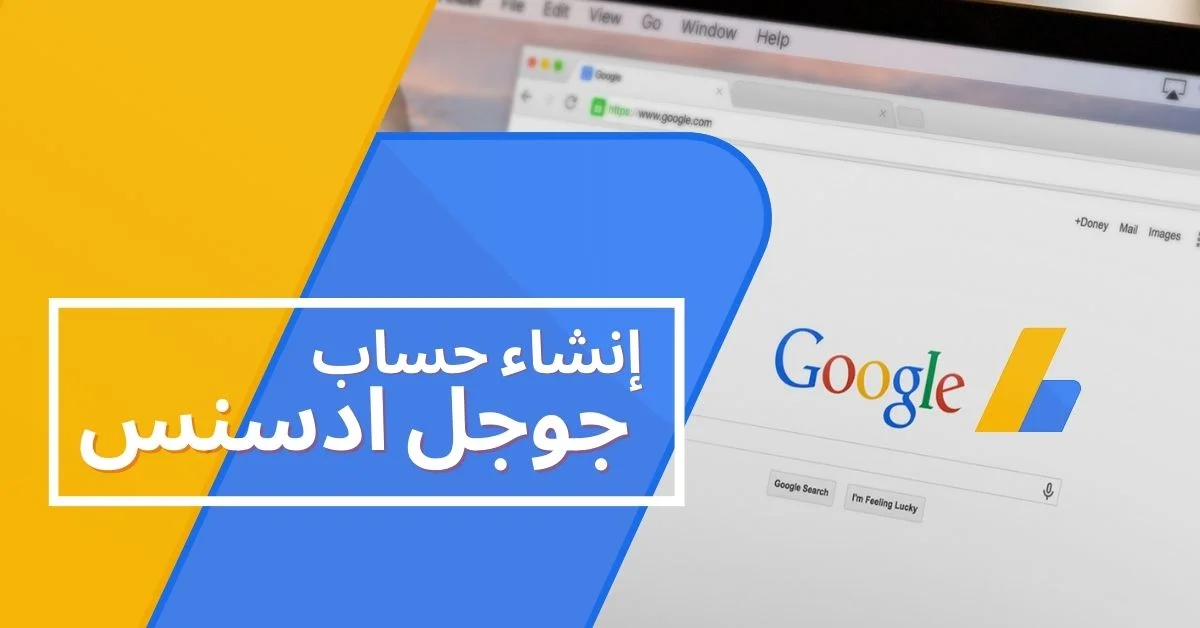
ما هو جوجل ادسنس؟ و كيفية إنشاء حساب ادسنس؟ و ما هي شروط و كيفية تفعيل جوجل ادسنس؟ وكيفية ربط و وضع إعلانات جوجل ادسنس على موقعك الإلكتروني؟
فإنشاء حساب ادسنس هو اول ما يفكر فيه اغلب صناع المحتوى بحيث ان اسلوب تحقيق الدخل عن طريق جوجل ادسنس بالنسبة لاصحاب المواقع و قنوات يوتيوب يعتبر الاكثر شيوعا و الأسلوب الاكثر إعتمادا.
فبعد إنشاء موقع وضبط إعداداته المتوافقة مع شروط شركة جوجل والتي سأتطرق لها لاحقا و بعد وضع محنوى جيد و إستقبال زيارات عن طريق محركات البحث فأول أسلوب يجب عليك التفكير في إعتماده لتحقيق دخل قار هو اسلوب جوجل ادسنس.
فما هو جوجل ادسنس؟ وما هي شروط جوجل ادسنس؟ وكيفية إنشاء حساب ادسنس؟ و كيفية تفعيل جوجل ادسنس؟ وكيفية ربط و وضع إعلانات جوجل ادسنس على موقعك الإلكتروني؟
في الجزء الاول من هذا الدليل سأركز على الموقع الإلكتروني و الجزء التاني سيكون مخصص لكيفية تحقيق الدخل من خلال قناتك على اليوتيوب عن طريق جوجل ادسنس و الطريقة الافضل والأسهل للإنضمام لبرنامج شركاء Youtube .
جدول المحتويات [عرض]
1. ماهو جوجل ادسنس
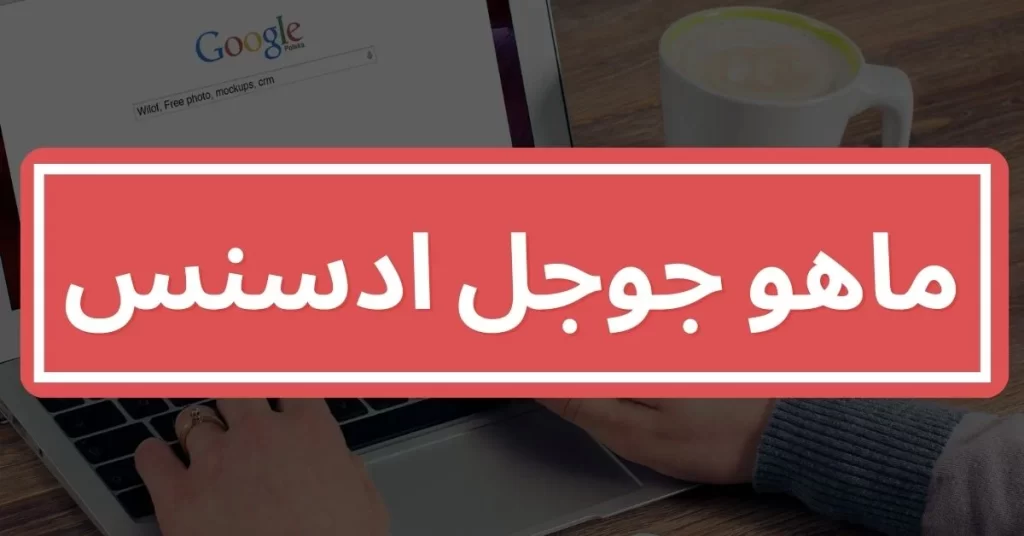
جوجل ادسنس هو برنامج إعلاني تابع لشركة جوجل يعمل كوسيط بين المعلنين وأصحاب المحتوى (الناشرين) ويوفر البرنامج منصة للمعلنين لعرض إعلاناتهم على مواقع إلكترونية، قنوات يوتيوب، تطبيقات أو متاجر إلكترونية مسجلة في برنامج جوجل أدسنس.
إذا كنت ترغب في إنشاء حساب ادسنس فإن هذا البرنامج يتيح لك تحقيق الدخل من خلال استثمار محتواك.
1. كيف يعمل جوجل ادسنس؟
عندما يقوم المعلن بإنشاء حملة إعلانية على جوجل أدورد يتم عرض إعلانه على منصات مختلفة مثل المواقع الإلكترونية أو التطبيقات المسجلة في برنامج أدسنس وتأخذ شركة جوجل نسبة تصل إلى 30% من أرباح الإعلانات بينما يحصل الناشرون على النسبة المتبقية.
2. أين تظهر الإعلانات؟
إعلانات جوجل ادسنس يمكن أن تظهر في أماكن متعددة مثل:
- مواقع إلكترونية تحتوي على محتوى عالي الجودة ومسجلة في برنامج أدسنس.
- متاجر إلكترونية تعرض منتجات وتعمل مع جوجل أدسنس.
- قنوات يوتيوب مستوفية لشروط القبول في البرنامج.
- تطبيقات على متجر Google Play.
3. فوائد جوجل أدسنس للناشرين
جوجل ادسنس توفر فرصة لأصحاب المواقع والمدونات وقنوات اليوتيوب لجني الأرباح من محتواهم فبمجرد إنشاء حساب ادسنس يمكن للناشرين عرض الإعلانات وتحقيق الدخل مقابل كل نقرة أو ظهور للإعلانات على منصاتهم.
4. استغلال المحتوى لتحقيق الدخل
إذا كنت تمتلك محتوى عالي الجودة سواء كان موقعًا إلكترونيًا، قناة يوتيوب أو تطبيقًا فإن إنشاء حساب ادسنس يعتبر خطوة أساسية لتحقيق دخل إضافي واستثمار محتواك بطريقة صحيحة مع الالتزام بسياسات جوجل.
اعرف اني أبالغ في تبسيط الأشياء لكن إعذروني فهناك أشخاص مبتدئين يحتاجون شرح مبسط.
5. تأثير نيش الموقع والكلمة المفتاحية على سعر النقرة
سعر النقرة (CPC) في جوجل أدسنس يعتمد بشكل كبير على نيش الموقع والكلمات المفتاحية المستهدفة فبعض النيتشات تتميز بسعر نقرة مرتفع مما يجعلها خيارًا مربحًا للناشرين فبعد إنشاء حساب ادسنس والبدء بعرض الإعلانات يمكنك تحسين أرباحك من خلال استهداف كلمات مفتاحية تناسب جمهورك وتحقق عائدًا أعلى.
6. تنوع الإعلانات وأجهزتها
إعلانات جوجل ادسنس تظهر على جميع الأجهزة سواء كانت حواسيب أو هواتف محمولة بمختلف أنواعها مما يزيد من فرص وصول الإعلانات إلى جمهور واسع والإعلانات تتوفر بأشكال مختلفة مثل الصور أو النصوص مع أحجام متنوعة تناسب تصميم الموقع أو التطبيق.
بعد إنشاء حساب ادسنس يمكنك تخصيص طريقة عرض الإعلانات لتتناسب مع احتياجاتك لزيادة أرباحك لكن قبل البدء في استخدام جوجل ادسنس فمن الضروري جدا فهم بعض المصطلحات الأساسية في التسويق الرقمي.
هذه المصطلحات هي الأساس لقراءة وتحليل بيانات موقعك أو حملاتك الإعلانية فإذا كنت تخطط للعمل وإنشاء حساب ادسنس فإن إلمامك بهذه المصطلحات سيساعدك في تتبع وتحسين وضع الإعلانات على موقعك الإلكتروني.
1. CPC – سعر النقرة
CPC أو سعر النقرة (Cost Per Click) يشير إلى المبلغ الذي يدفعه المعلن مقابل كل نقرة على الإعلان و كمستخدم لجوجل أدسنس ستعتمد أرباحك بشكل كبير على هذا المقياس لذا فإن اختيار الكلمات المفتاحية والنيش المناسب بعد إنشاء حساب ادسنس يمكن أن يحقق لك أرباحًا أعلى.
2. CPM – تكلفة لكل ألف ظهور
CPM أو تكلفة لكل ألف ظهور (Cost Per Mille Impressions) هو مقياس يشير إلى تكلفة عرض الإعلان ألف مرة على صفحات موقعك ويمكن أن يكون هذا الخيار مناسبًا إذا كنت تستهدف جمهورًا كبيرًا و ستحتاج إلى تحسين المحتوى والإعلانات لتحقيق أفضل نتائج من هذا النموذج.
3. CTR – نسبة النقر إلى الظهور
CTR أو نسبة النقر إلى الظهور (Click-Through Rate) تعكس عدد النقرات على الإعلانات مقسومًا على عدد مرات ظهورها ولتحسين CTR يجب وضع الإعلانات في أماكن استراتيجية على موقعك أو قناتك مما سيزيد من فرص تحقيق الأرباح.
4. CPA – تكلفة لكل إجراء
CPA أو تكلفة لكل إجراء (Cost Per Action) يقيس التكلفة المترتبة على تنفيذ الزائر لإجراء معين مثل النقر، التثبيت، أو التسجيل وهذا النموذج يعتمد على تفاعل الزائر مع الإعلانات فبعد إنشاء حساب ادسنس يمكنك اختيار أنواع الإعلانات المناسبة لجمهورك لتحفيزهم على التفاعل وزيادة أرباحك.
2. شروط الإنضمام إلى برنامج جوجل ادسنس
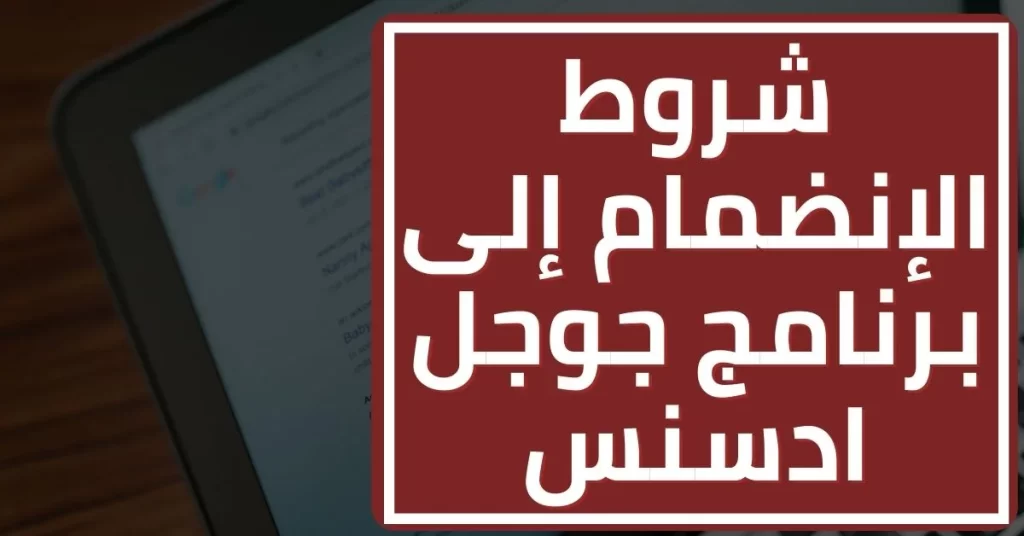
يُعد جوجل أدسنس من أفضل برامج إدارة الإعلانات بفضل بساطته وسعر النقرات الجيد ومع ذلك فهو صارم للغاية في تطبيق شروطه فعند إنشاء حساب ادسنس فمن المهم جدا تجنب أي ممارسات غير قانونية أو محاولات للتحايل.
حيث سيؤدي هذا إلى إغلاق حسابك بشكل نهائي فالعديد من المبتدئين يقعون في خطأ محاولة خداع جوجل مما يترتب عليه خسارة فرصتهم للاستفادة من هذا البرنامج الرائع.
عند إنشاء حساب ادسنس يجب أن تدرك أنك تبني مشروعًا خاصًا يتطلب الجدية والعمل الجاد مع الالتزام بشروط البرنامج والعمل بالطرق المشروعة لتحقيق النجاح وجني الأرباح.
لهذا فقبل البدء تأكد من مراجعة وفهم شروط التسجيل في جوجل أدسنس والعمل ضمن إطار القوانين التي يضعها هذا البرنامج العملاق.
فما هي إذن شروط التسجيل في برنامج جوجل ادسنس؟
شروط إنشاء حساب ادسنس:
. يجب ان لا يقل سنك على 18 سنة.
. يجب ان يكون عمر الموقع يتجاوز 3 أشهر.
. أن لا يكون حساب Gmail الخاص بك مربوط ببرنامج جوجل ادسنس سابقا (من الافضل ان تنشأ حساب Gmail جديد خاص بالبرنامج)
. يجب ان يكون موقعك الالكتروني يلتزم بسياسات جوجل ادسنس.
. يجب ان يكون موقعك يستقبل زيارات لا يهم من أين لكن الاهم ان تكون بطرق مشروعة. (إن كان من محركات البحث السيو سيكون أفضل)
. يجب ان يكون موقعك منظم بشكل جيد و عليه محتوى مرتب و مفيد و من الافضل ان تتواجد به على الاقل 30 مقالة.
يجب ان تتوفر على صفحة إتصل بنا, صفحة سياسة الخصوصية و صفحة شروط الإستخدام على موقعك الإلكتروني.
. محتوى موقعك يجب أن يكون حصري و غير منسوخ و أن يلتزم بقواعد السيو.
3. إنشاء حساب ادسنس
عملية إنشاء حساب أدسنس تبقى بسيطة طالما إلتزمت بشروط برنامج جوجل ادسنس التي سبق ذكرها,
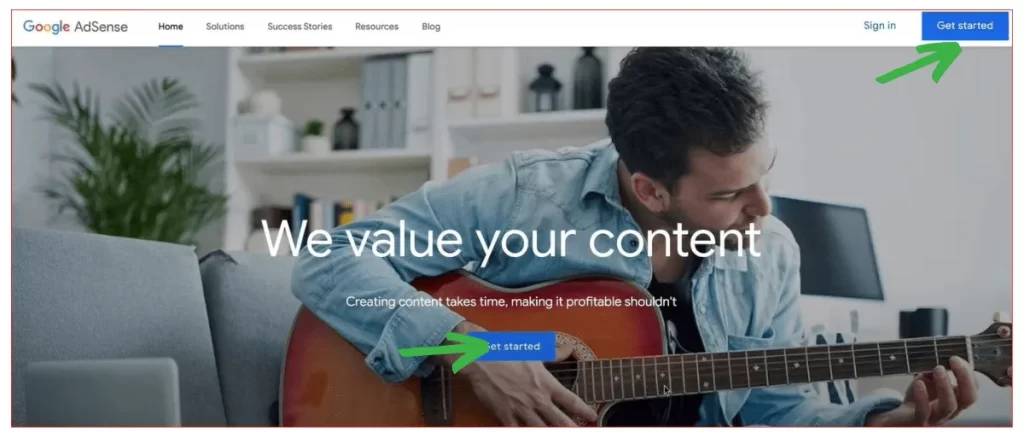
الخطوة الأولى هي الدخول إلى صفحة التسجيل لبرنامج جوجل ادسنس والضغط على Start بعدها سيطلب منك إختيار حساب جوجل الذي تريد أن تنشأ به حساب ادسنس ( كما ذكرت سابقا إختر حساب Gmail جديد خاص ببرنامج ادسنس).
سبطلب منك إدخال رابط موقعك الإلكتروني و يمكنك إختيار ليس لدي موقع الكتروني حاليا إن كنت تريد إضافته لاحقا.
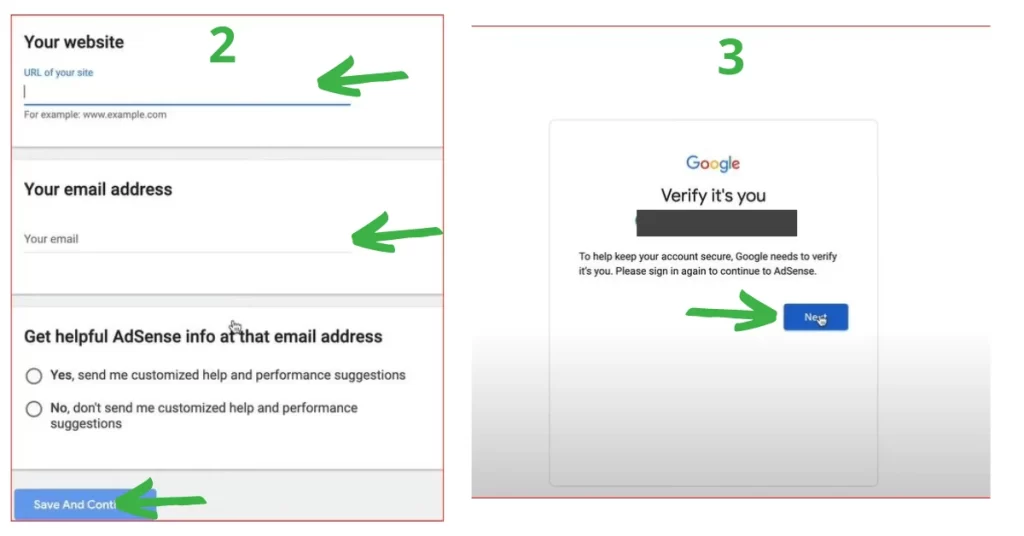
لك الإختيار في تلقي إقتراحات ونصائح من جوجل ادسنس وبعدها انقر على save and continue كما في الصورة 2
سيطلب منك بعدها إعادة الدخول عبر حسابك Gmail و قم بعد ذلك بإدخال كلمة المرور كما في الصورة 3.
إختر البلد الذي تقيم فيه الآن و أحرص على ان تكون معلوماتك صحيحة لأنه سيتم إرسال رقم تعريفك الشخصي (PIN) إلى العنوان الذي أدخلته ولن يكون بإمكانك تغييره لاحقا.
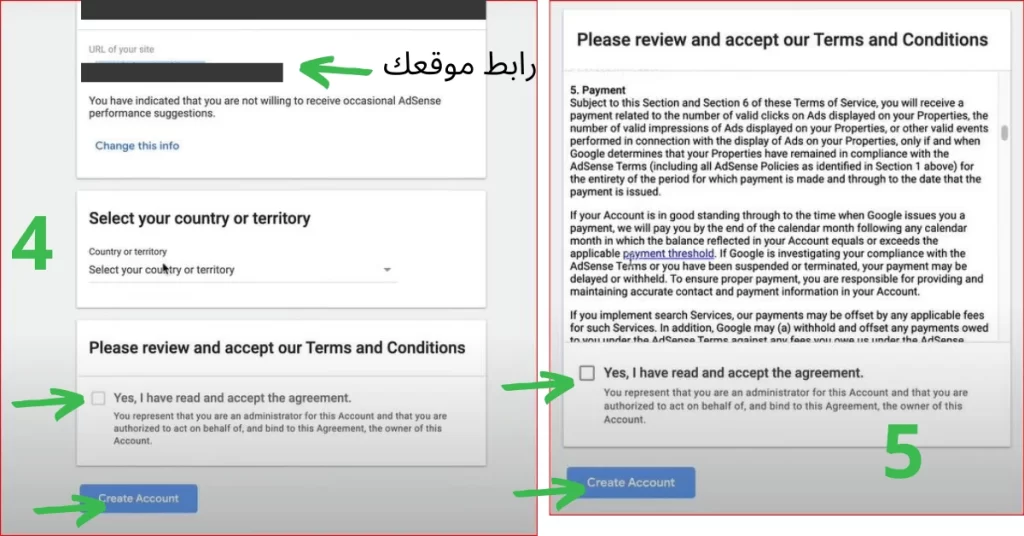
قم بمراجعة أحكام و شروط جوجل ادسنس إقبلها و أنقر على Create Account.
هنا تنتهي عملية تسجيلك على برنامج جوجل ادسنس لكن تحتاج الى تفعيل حسابك على ادسنس.
4. كيفية تفعيل حسابك على جوجل ادسنس
بعد إنشاء حساب ادسنس و لكي تتمكن من وضع الإعلانات على موقعك الإلكتروني فمن الضروري تفعيل حسابك على برنامج جوجل ادسنس.
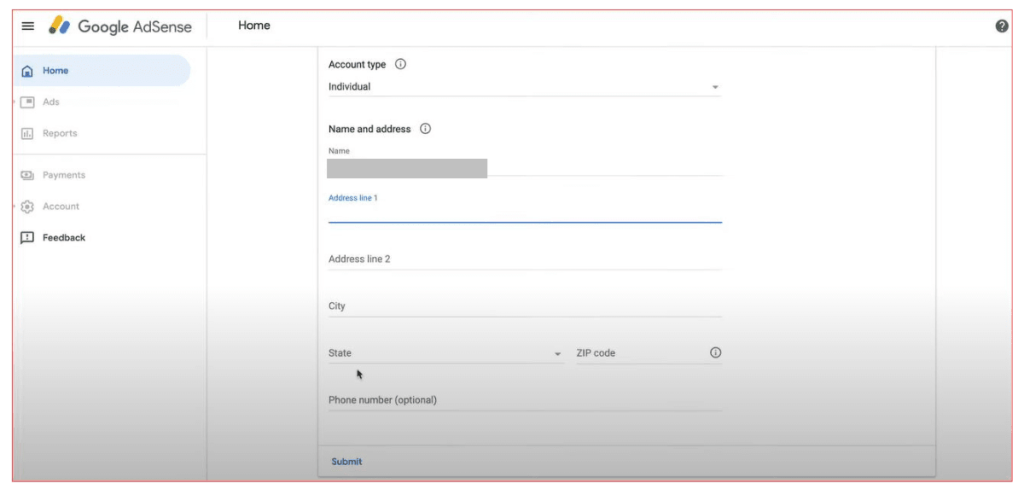
. إختر نوع الحساب الذي تريد إنشاءه هل تريده حساب شخصي (ضع إسمك الكامل كما في حسابك البنكي) او حساب شركة (ضع اسم شركتك في خانة اسم نشاطك التجاري).
. كما ذكرت سابقا أحرص على إدخال عنوانك الصحيح الحالي فسيتم إرسال رمز تعريفك الشخصي PIN عبر البريد العادي بمجرد وصول رصيد حسابك الى الحد الادنى لإتبات ملكية الحساب و لتلقي الدفعات انت ملزم بإدخال PIN في حسابك على ادسنس إنتبه. الحد الأدنى هو 100 دولار.
. سيطلب منك إدخال رقم هاتفك. قم بإدخال رقمك الحقيقي ستحتاج الى إثبات صحة رقمك الهاتفي عبر خيارين (رسالة نصية او رسالة صوتية) لك الإختيار . بعد توصلك برمز مكون من 6 ارقام قم بوضعه في الخانة المناسبة وإضغط على إرسال Submit.
مهم جدا: بعد تفعيل حسابك لجوجل ادسنس من الواجب عليك ملئ استمارة الملف الضريبي لبلدك.
5. ربط جوجل ادسنس بموقع ووردبريس
لربط موقعك ووردبريس ببرنامج جوجل ادسنس يمكنك تسطيب أداة Site Kit ستسهل عليك العملية كثيرا وهي أداة تابعة لشركة جوجل. كلما عليك فعله هو الدخول على إضافات plugins اضف جديد Add New والبحث على Site Kit قم بتنصيبها وتفعيلها.
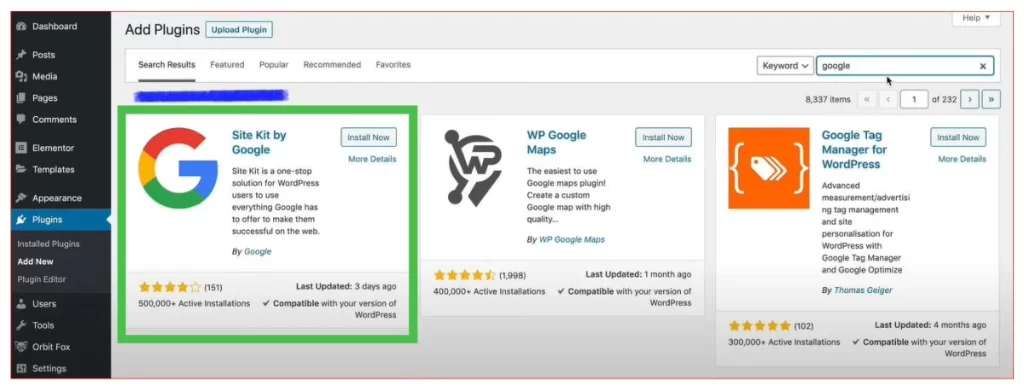
بعد تنصيب وتفعيل أداة Site Kit ستضهر لك الصفحة كما في الصورة أدناه قم بالنقر على GO TO DASHBOARD
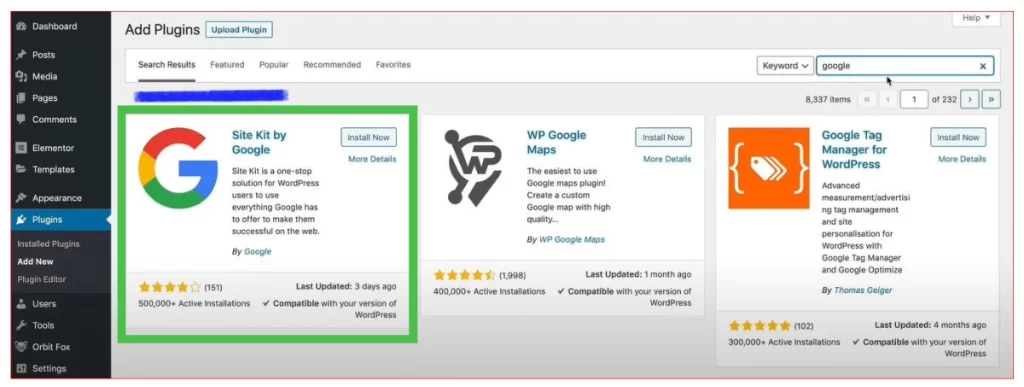
بعد ذلك إضغط على Settings ثم CONNECT MORE SERVICES

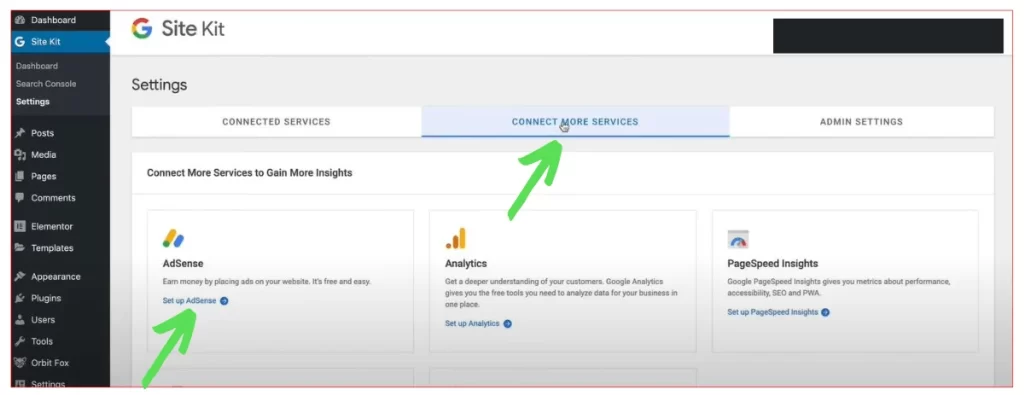
و بعد ذلك أنقر على Set up Adsense ستنتقل الى صفحة كما في الصورة اسفله قم بضغط على SIGN IN WITH GOOGLE
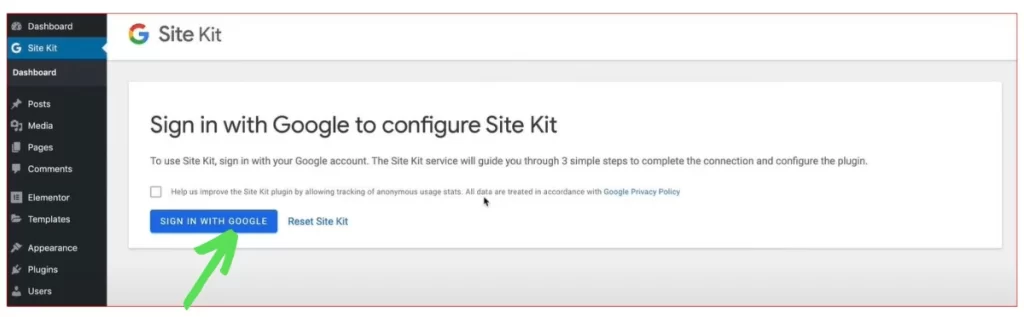
الآن انت بصدد ربط موقعك مع جوجل ادسنس ما عليك القيام به هو الضغط على SIGN IN WITH GOOGLE كما في الصورة اسفله.
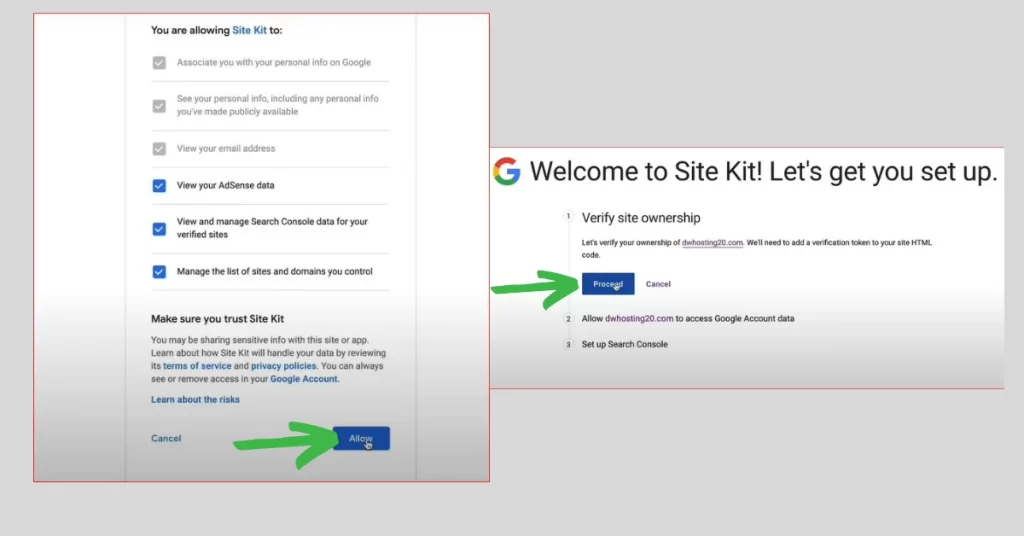
هنا يطلب منك السماح ل SITE KIT بالإطلاع على بيانات الموقع ما عليك سوى الضغط Allow كما في الصورة أدناه.
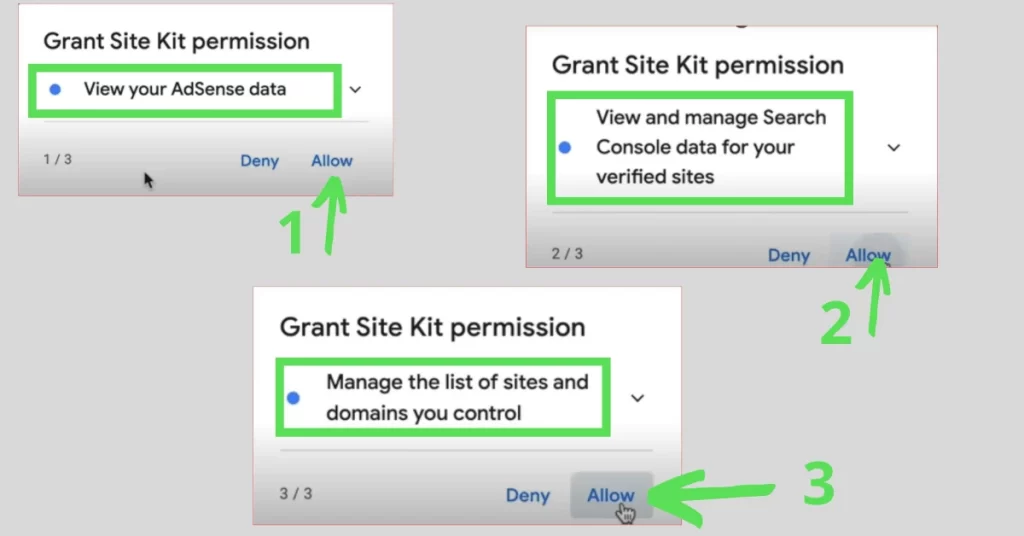
بعد ذلك سيعطيك جميع البيانات التي سمحت ل site kit بالحصول عليها انقر Allow ثم Proceed ليتم تأكيد ملكيتك للموقع
بعد ان قمت بتأكيد ملكيتك للموقع ستطلب site kit موافقتك للوصول الى بيانات حسابك على جوجل.
إضغط على Allow.
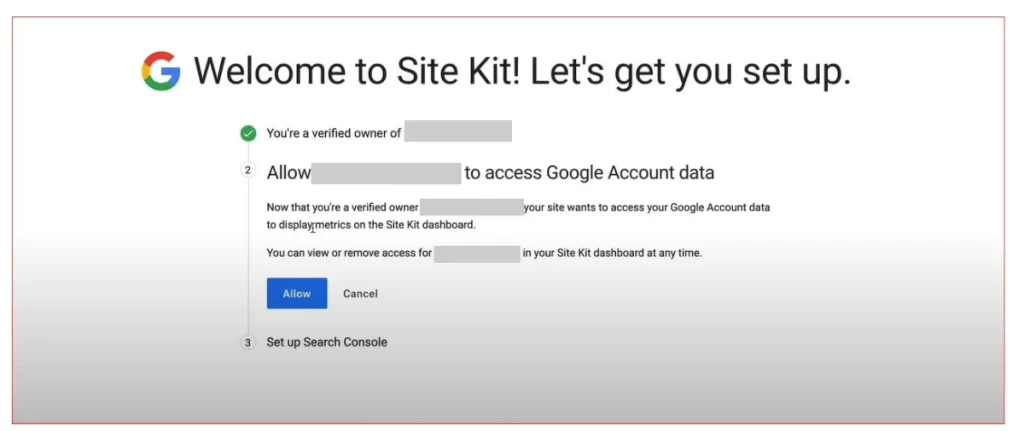
بعد ذلك يمكنك النقر على Add site للسماح لأداة site kit بإضافة موقعك الى Search Console.
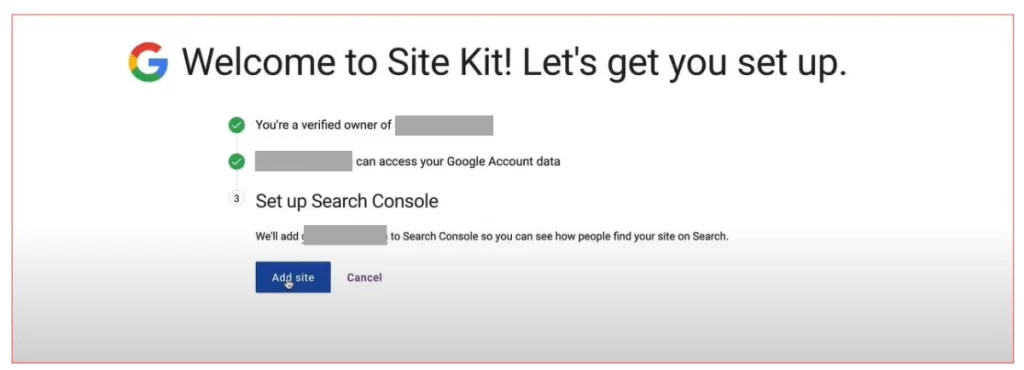
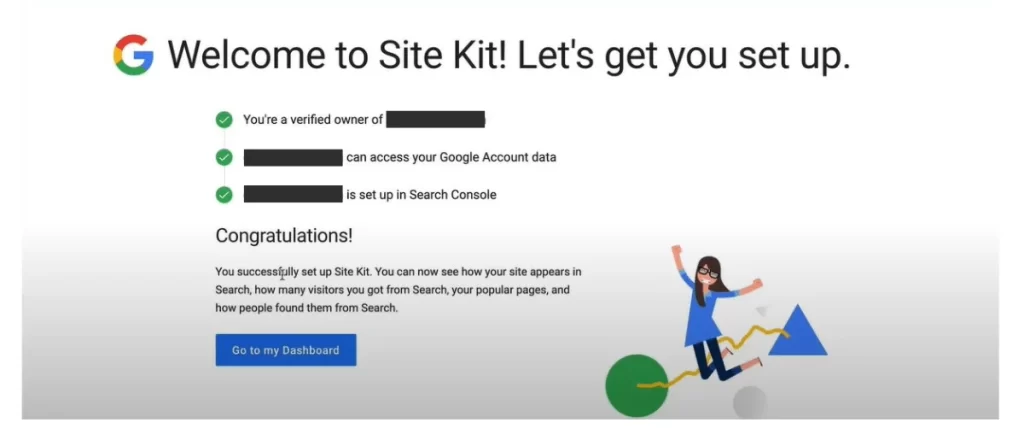
مبروك لقد قمت بربط موقعك بجوجل ادسنس بنجاح وبطريقة سلسة وبدون تعقيدات و دون الدخول في متاهة ومشاكل الاكواد الخ …
يلزمك فقط النقر على Go to my Dashboard ثم الضغط Connect Service و انقر على:
Go to your adsense account to check on your site’s status or to complete settings up كما في الصورة أدناه للتحقق من حالة موقعك و لإكمال الإعدادات.
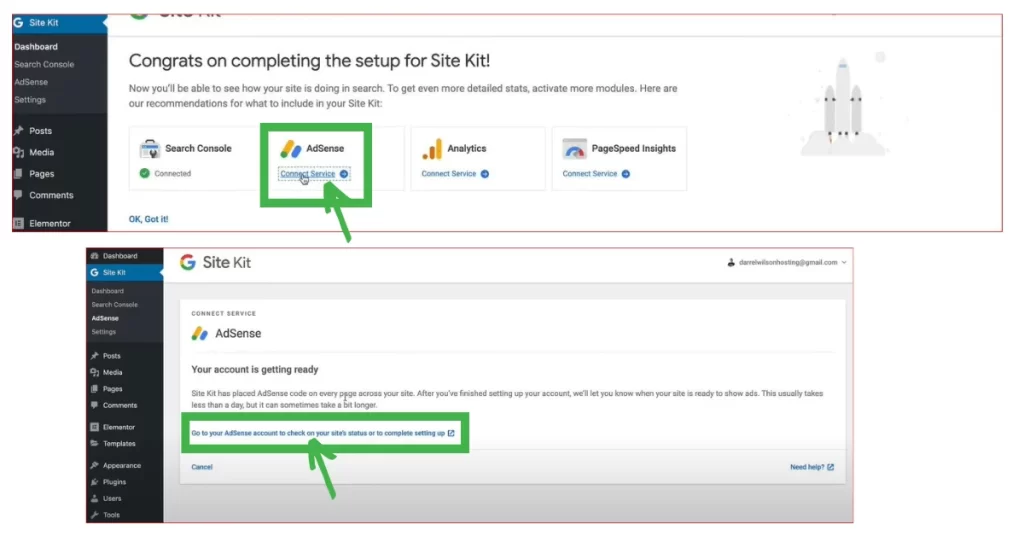
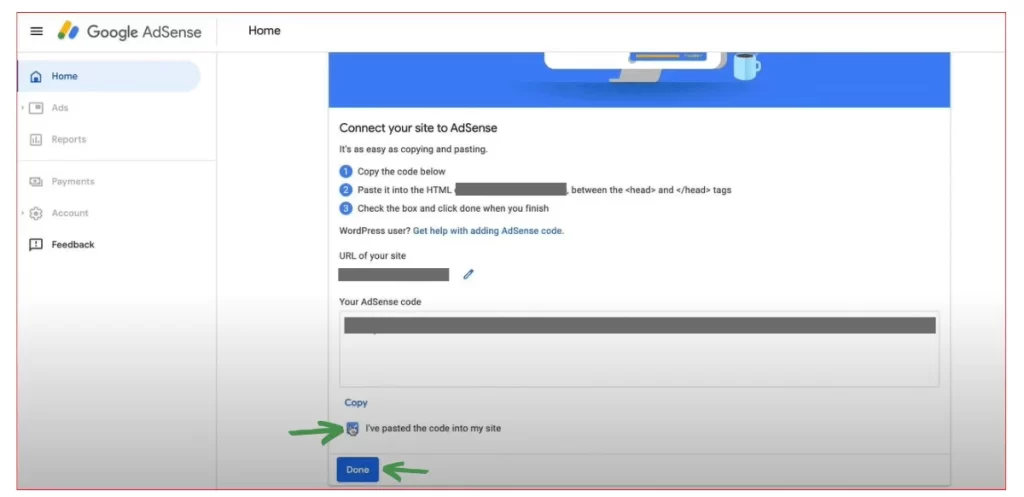
ستنتقل الى الصفحة كالتي في الصورة أعلاه قم بوضع علامة على I have pasted the code into my site واضغط على Done.
عملية البحث على الكود داخل موقعك تأخد بعض الثواني كما في الصورة أدناه و بعد إيجادها يمكنك الضغط على Got it.
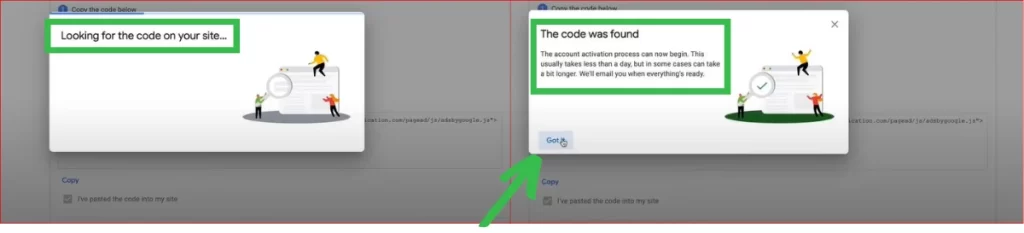
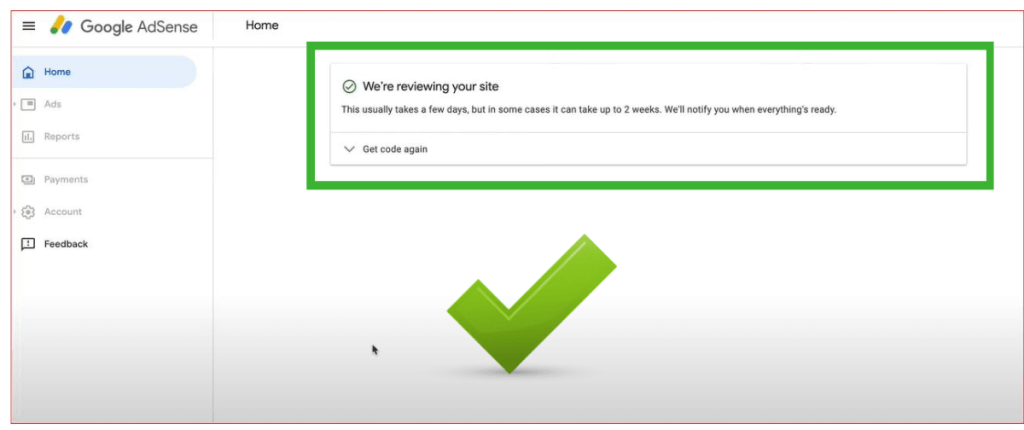
رائع! الآن إنتهيت من طلب الإنضمام لبرنامج جوجل ادسنس و سيتم مراسلتك في حدود اسبوعين على أقصى تقدير.
6. وضع إعلانات ادسنس على الووردبريس بطريقة يدوية
لإختيار نوع الإعلان ادسنس الذي تريد وضعه على موقعك انقر على Ads ثم By ad unit
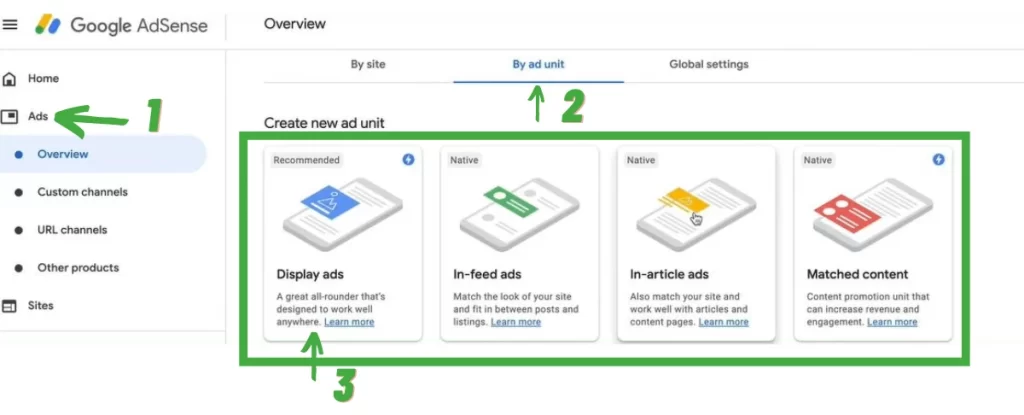
ستضهر لك 4 إختيارات لنوعية الإعلان:
Display ads: الإعلان الأكثر إستعمالا و نجده في أغلب المواقع على (سايدبار) Sidebar.
in_feed ads: هذا النوع من الإعلانات نجده في أغلب المواقع في وسط المقالات.
in_article ads: يوضع هذا الإعلان غالبا في بداية المقالات.
Matched content: يتم وضع هذا الإعلان في الغالب في آخر المقالات.
عليك تجربة كل هذه الانواع من الإعلانات ووضعها في أماكن مختلفة فكل موقع له خصوصيته وجمهوره لهذا فعليك إختبار كل نوع على حدى و قراءة التقارير لتحسم في أي نوع من الإعلانات يلائم موقعك ويحقق لك نتائج جيدة.
سأعطي هنا مثال بإعلان Display ads
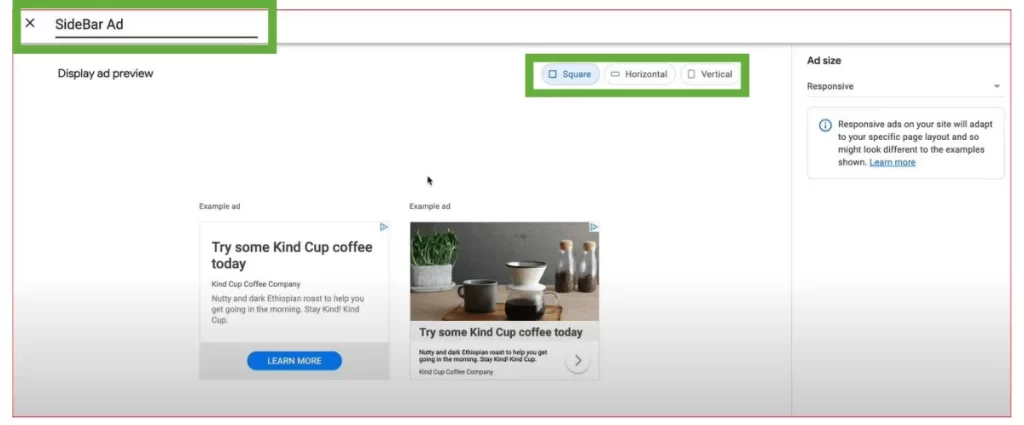
بعد الضغط على Display ads و الدخول على الصفحة كما في الصورة أعلاه أول ما يجب عليك القيام به هو وضع إسم للإعلان هنا قمت بتسميته Sidebar ad
في الخانة الثانية يوجد 3 خيارات لشكل الإعلان Square (مربع), Horizontal (أفقي) أو Vertical (عمودي). سأتركه مربع وسأضغط على Create. ستظهر لي صفحة لأقوم بنسخ كود HTML كما في الصورة أدناه.
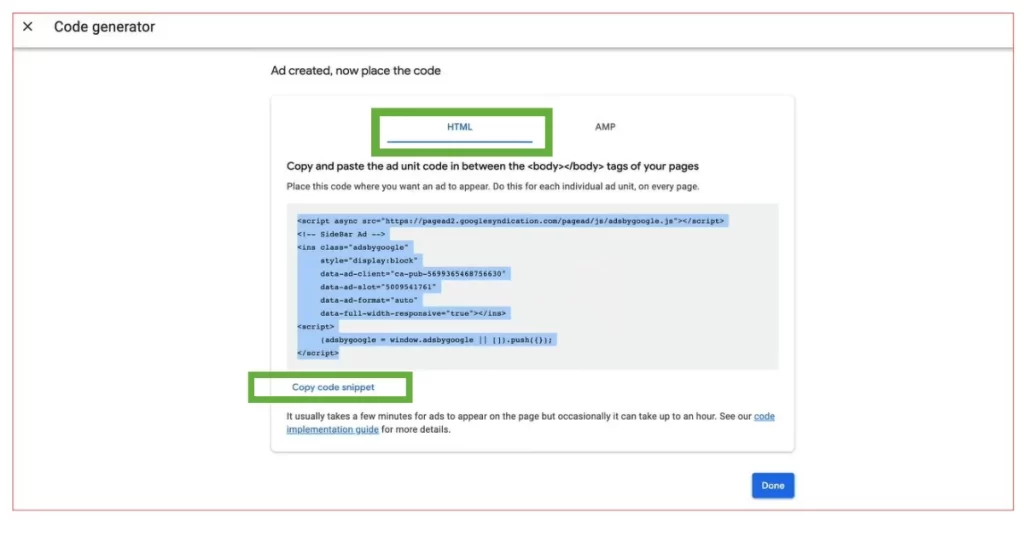
بعد نسخ كود HTML لإعلان Display ads جوجل ادسنس سأقوم بالتوجه الى منصة ووردبريس بعدها سأنقر على Appearance ثم Widgets و سأقوم بالبحث عن Text.
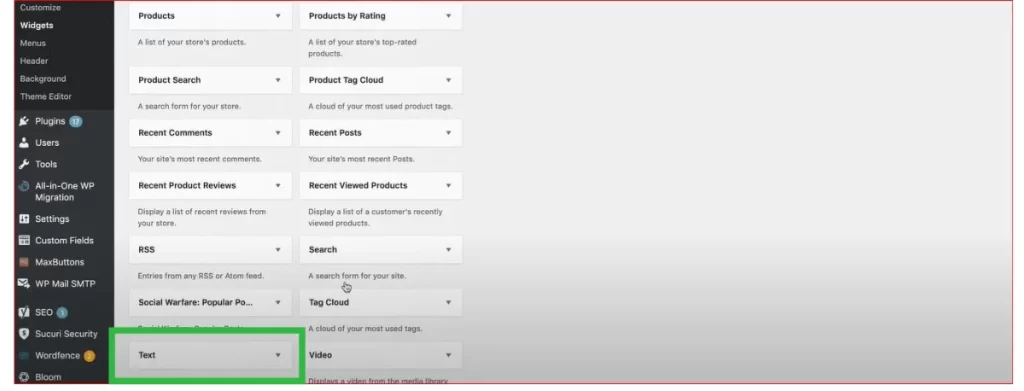
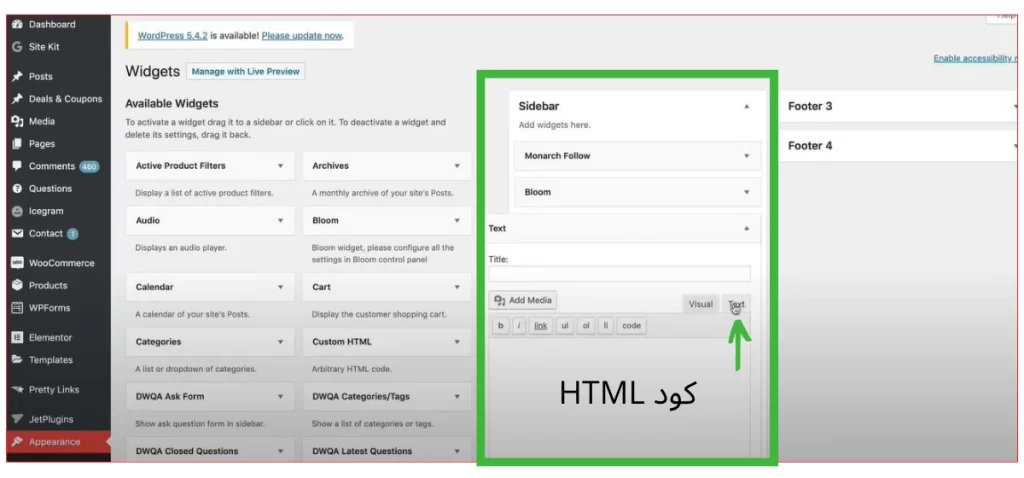
قمت بإدراج ملف TEXT على Sidebar و إخترت text كما في الصورة أعلاه للصق كود Html الخاص ب Display ads لجوجل ادسنس .
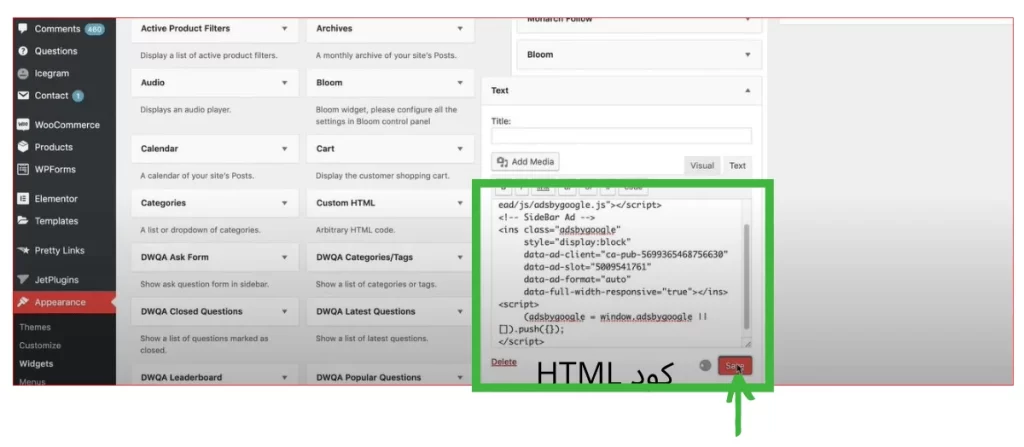
بعد لصق الكود سأضغط على Save و بهذا أكون قد إنتهيت من وضع إعلانات Display ads لجوجل أدسنس على Sidebar موقعي.
يمكنك وضع هذا الكود في أي مكان تريده على موقعك بإتباع هذه الطريقة.
7. وضع اعلانات ادسنس عبر اضافات Plugins
هناك العديد من الإضافات التي يمكنها أن تساعدك في وضع إعلانات جوجل أدسنس على موقعك:
هنا إخترت 5 أفضل إضافات “plugins ” ووردبريس التي يمكنها مساعدتك في وضع إعلانات جوجل ادسنس على موقعك بشكل تلقائي, قم بإختيار إحدى هذه الإضافات مع التركيز على موافقتها لقالب موقعك.
1. Advanced ads
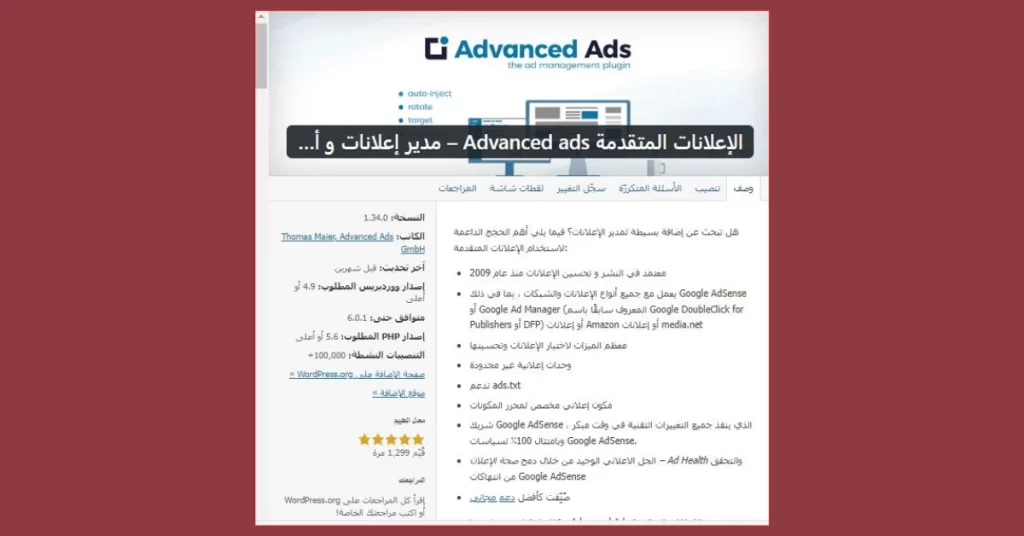
2. WPQuads Ads
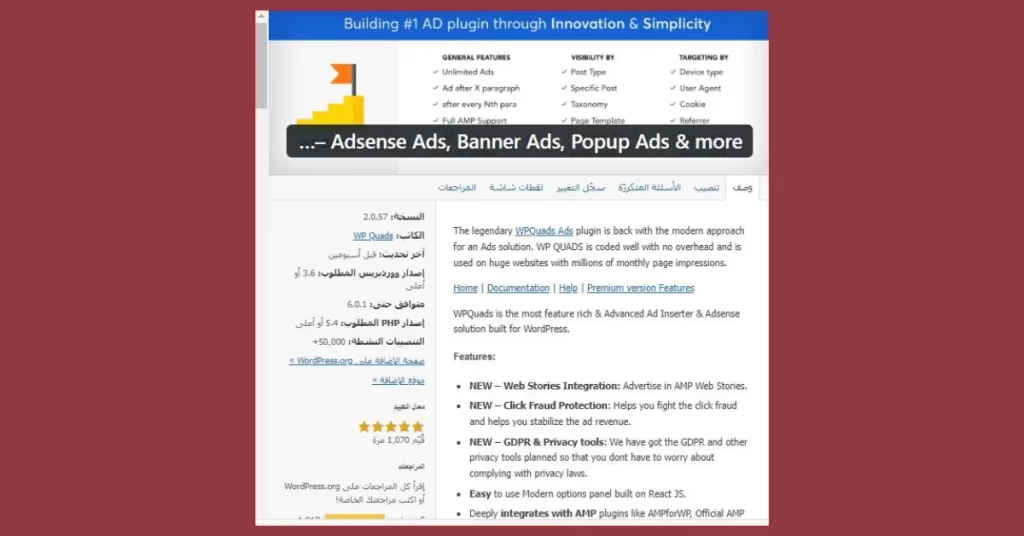
3. AD INSERTER
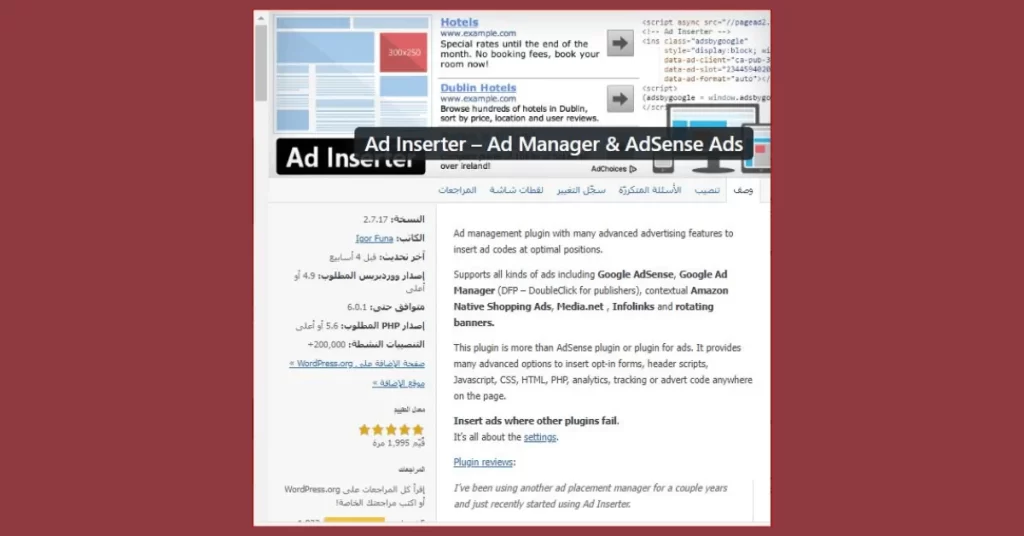
4. QUICK ADSENSE
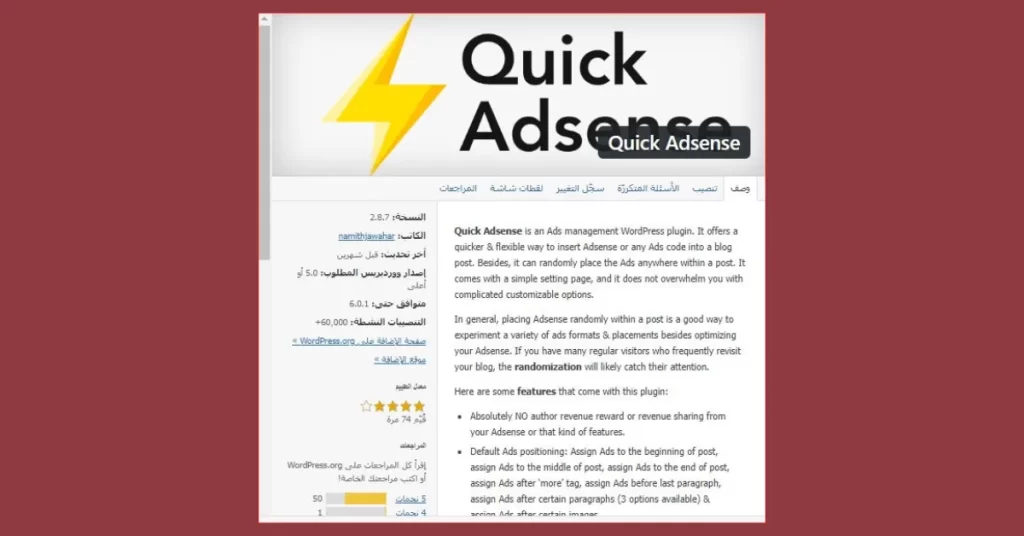
5. EASY GOOGLE ADSENSE

البلوجينز (plugins) تسهل عملية وضع إعلانات جوجل ادسنس لكن ليكن في علمك انك ستقوم بعمل test للإعلانات لمعرفة أماكن وضعها الصحيح و الملائم لمحتوى موقعك.
فكما أشرت سابقا فلكل موقع خصوصياته لهذا فمن الواجب عليك متابعة تقارير وبيانات موقعك بإستمرار لتحسين نسب الارباح.
تذكير: ممكن أن تجد بعض الروابط التابعة على موقعنا مما يعني أنه إذا قمت بعملية شراء بعد الضغط عليها فقد نتلقى عمولة على عملية البيع دون أي تكلفة إضافية عليك و نحن نقدر دعمك بشكل كبير تفاصيل إضافية من هنا.
أعيد و أكرر أهم شئ يجب عليك التركيز عليه قبل إنشاء حساب ادسنس و التفكير في الإنضمام لبرنامج جوجل أدسنس أو حتى في أي أسلوب عمل آخر هو تهيئة موقعك و وضع محتوى مميز و التركيز على جلب الزوار عن طريق محركات البخث Seo ,
إهتم أولا بالموقع و ركز علي العمل والقيمة المضافة التي ستعطيها لزوارك و بعدها يمكنك التفكير في النتائج و الأرباح.

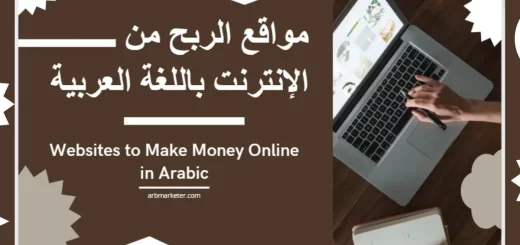


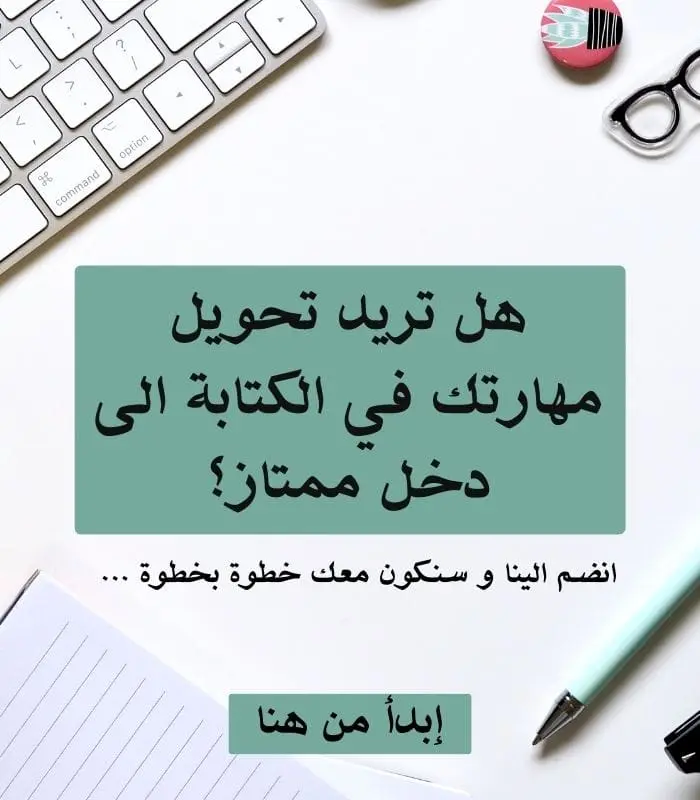
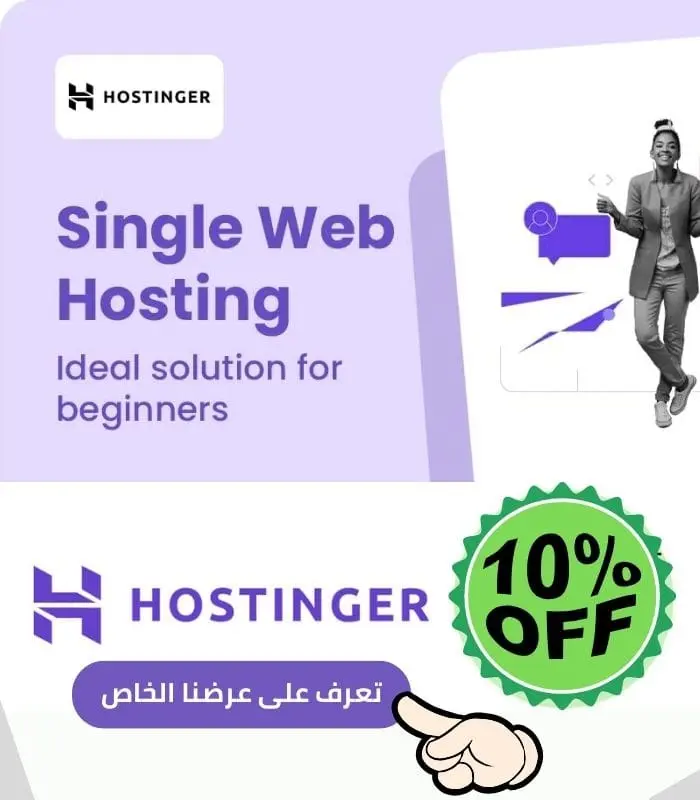
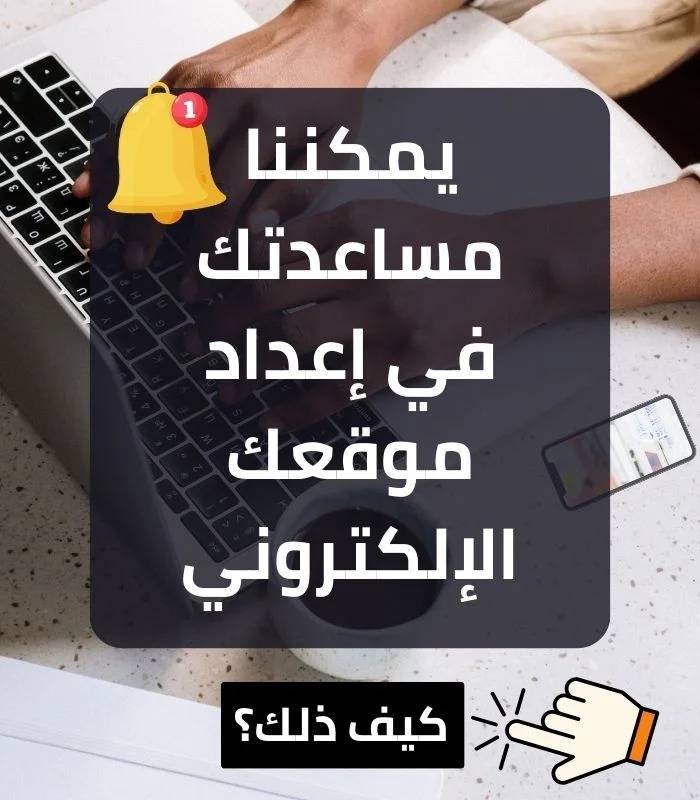
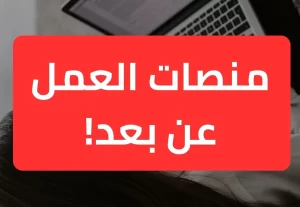
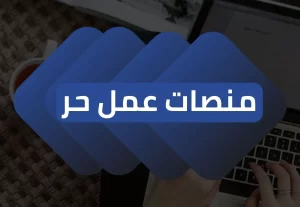
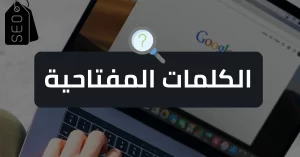

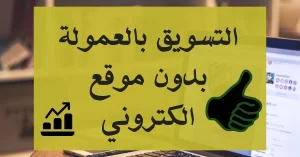






مرحبا
مرحبا!